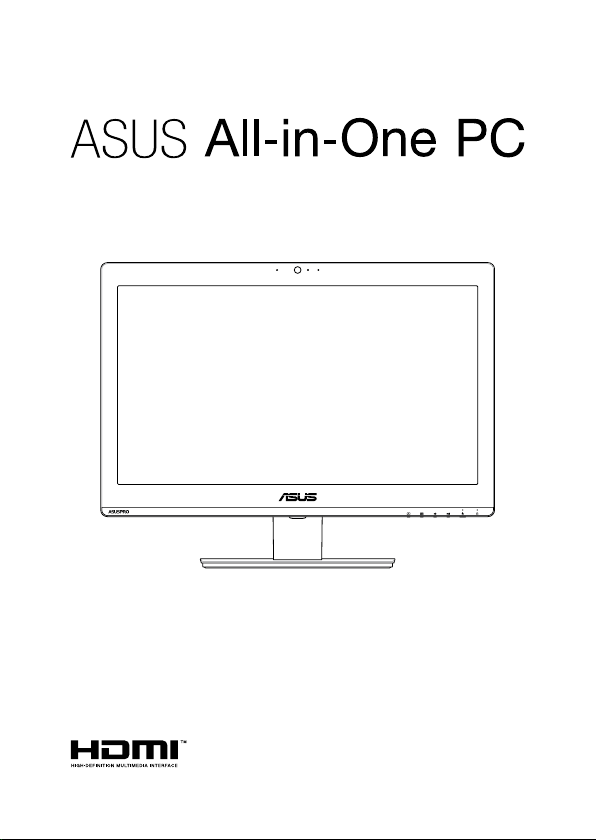
Gebruikershandleiding
A4321 / A6421-serie
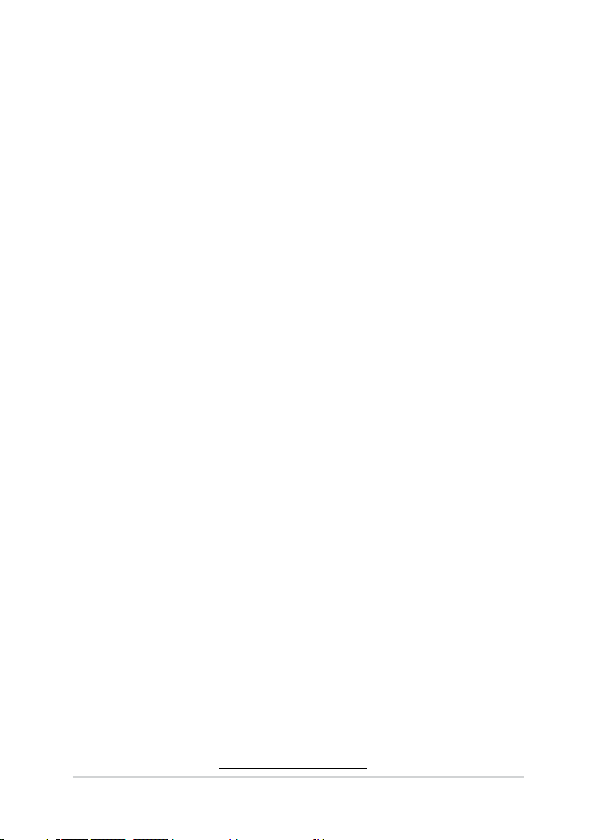
DU13087
Tweede editie
Juni 2017
COPYRIGHT-INFORMATIE
Geen enkel deel van deze handleiding, met inbegrip van de producten en de software die hierin is
beschreven, mag zonder de uitdrukkelijke schriftelijke toestemming van ASUSTeK COMPUTER INC.
(“ASUS”) worden gereproduceerd, verzonden, getranscribeerd, opgeslagen in een retrievalsysteem of in
enige taal worden vertaald in enige vorm of door enig middel, behalve documentatie die door de koper
wordt gebruikt voor back-updoeleinden.
ASUS BIEDT DEZE HANDLEIDING “ZOALS ZE IS” ZONDER ENIGE GARANTIES, HETZIJ UITDRUKKELIJK OF
IMPLICIET, MET INBEGRIP VAN, MAAR NIET BEPERKT TOT DE IMPLICIETE GARANTIES OF VOORWAARDEN
VOOR VERKOOPBAARHEID OF GESCHIKTHEID VOOR EEN BEPAALD DOEL. IN GEEN GEVAL ZAL ASUS,
HAAR DIRECTEURS, FUNCTIONARISSEN, WERKNEMERS OF AGENTEN AANSPRAKELIJK ZIJN VOOR ENIGE
INDIRECTE, SPECIALE, INCIDENTELE OF GEVOLGSCHADE (INCLUSIEF SCHADE DOOR WINSTDERVING,
VERLIES VAN HANDEL, VERLIES VAN GEBRUIK OF GEGEVENS, ONDERBREKING VAN HANDEL EN
DERGELIJKE), ZELFS ALS ASUS OP DE HOOGTE WERD GEBRACHT VAN DE MOGELIJKHEID VAN DERGELIJKE
SCHADE DIE VOORTVLOEIT UIT FOUTEN IN DEZE HANDLEIDING OF DEFECTEN AAN HET PRODUCT.
Producten en bedrijfsnamen die in deze handleiding zijn vermeld, zijn mogelijk geregistreerde
handelsmerken of auteursrechten van hun respectieve bedrijven en worden uitsluitend gebruikt voor
identicatie of toelichting en in het voordeel van de eigenaar, zonder de bedoeling te hebben een
inbreuk te plegen op hun rechten.
DE SPECIFICATIES EN INFORMATIE DIE IN DEZE HANDLEIDING ZIJN OPGENOMEN, ZIJN UITSLUITEND
INFORMATIEF BEDOELD EN OP ELK OGENBLIK EN ZONDER KENNISGEVING ONDERHEVIG AAN
WIJZIGINGEN. ZE MOGEN NIET WORDEN BESCHOUWD ALS EEN VERBINTENIS DOOR ASUS.
ASUS AANVAARDT GEEN VERANTWOORDELIJKHEID OF AANSPRAKELIJKHEID VOOR FOUTEN OF
ONNAUWKEURIGHEDEN DIE MOGELIJK IN DEZE HANDLEIDING ZIJN VERMELD, INCLUSIEF DE
PRODUCTEN EN SOFTWARE DIE ERIN ZIJN BESCHREVEN.
Copyright © 2017 ASUSTeK COMPUTER INC. Alle rechten voorbehouden.
BEPERKTE AANSPRAKELIJKHEID
Er kunnen zich situaties voordoen door een fout van de kant van ASUS of door een andere
aansprakelijkheid. In deze gevallen hebt u het recht op schadevergoeding door ASUS. En elk van
dergelijke gevallen, ongeacht de basis waarop u gemachtigd bent schadevergoeding te eisen van ASUS,
zal ASUS maximaal aansprakelijk zijn voor schade door lichamelijk letsel (inclusief overlijden) en schade
aan vastgoed en activa of elke andere eigenlijke of directe schade die voortvloeit uit de weglating
of het niet naleven van wettelijke verplichtingen onder deze Garantieverklaring, tot de aangegeven
contractprijs van elk product.
ASUS zal alleen verantwoordelijke zijn voor schadevergoeding van uw verlies, schade of claim op basis
van het contract, onrechtmatig gebruik of inbreuk onder deze Garantieverklaring.
Deze beperking is ook van toepassing op de leveranciers en wederverkopers van ASUS. Dit is het
maximale bereik waarvoor ASUS, haar leveranciers en uw wederverkoper gezamenlijk aansprakelijk zijn.
IN GEEN GEVAL ZAL ASUS AANSPRAKELIJK ZIJN VOOR HET VOLGENDE: (1) CLAIMS VAN DERDEN
TEGENOVER U VOOR SCHADE; (2) VERLIES VAN OF SCHADE AAN UW RECORDS OF GEGEVENS OF (3)
SPECIALE, INCIDENTELE OF INDIRECTE SCHADE OF ENIGE ECONOMISCHE GEVOLGSCHADE (INCLUSIEF
WINSTDERVING OF VERLIES VAN OPBRENGSTEN), ZELFS ALS ASUS, HAAR LEVERANCIERS OF UW
WEDERVERKOPER OP DE HOOGTE WERD GEBRACHT VAN DE MOGELIJKHEID VAN DERGELIJKE SCHADE.
SERVICE EN ONDERSTEUNING
Bezoek onze meertalige website op
2
https://www.asus.com/support/
ASUS alles-in-één-pc
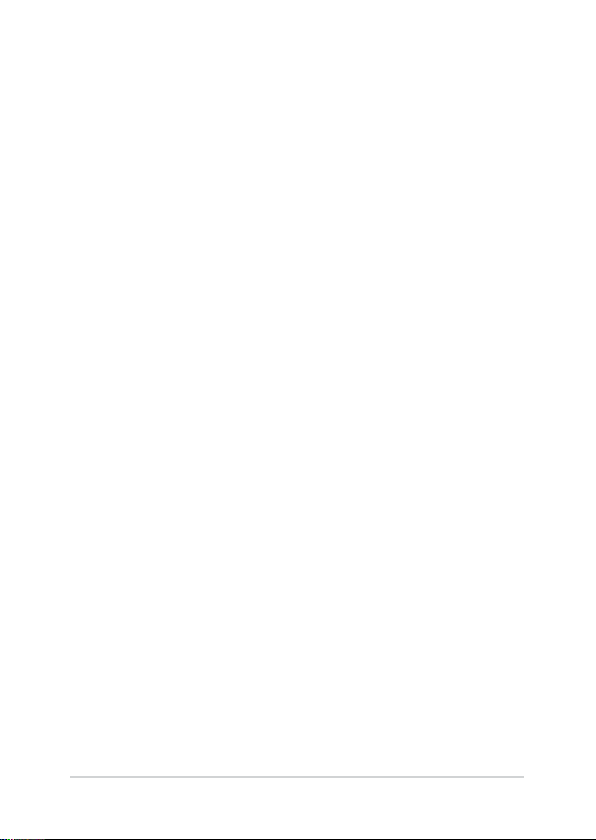
Inhoudsopgave
Over deze handleiding ............................................................................................6
In deze handleiding gebruikte conventies .......................................................7
Typografie .........................................................................................................................7
Pictogrammen ................................................................................................................. 8
Veiligheidsinformatie ...............................................................................................9
Uw systeem instellen.....................................................................................................9
Opgelet tijdens het gebruik........................................................................................ 9
Waarschuwing geluidsdruk ........................................................................................ 11
Waarchuwing DC-ventilator .......................................................................................11
Inhoud verpakking ...................................................................................................12
Hoofdstuk 1: Instellen van de hardware
Kennismaken met uw ASUS alles-in-één-pc ....................................................13
Vooraanzicht.....................................................................................................................13
Zijaanzicht ....................................................................................................................16
Zijaanzicht links ............................................................................................................... 16
Zijaanzicht rechts............................................................................................................16
Achteraanzicht ............................................................................................................18
Hoofdstuk 2: Uw ASUS alles-in-één-pc gebruiken
Plaatsen op het bureau ...........................................................................................21
Uw ASUS alles-in-één-pc installeren ...................................................................22
Een toetsenbord en muis met kabel aansluiten .................................................. 22
Een draadloos toetsenbord en een draadloze
muis aansluiten (optioneel) ........................................................................................ 23
Het systeem inschakelen ............................................................................................. 24
Het aanraakscherm gebruiken .............................................................................26
Gebaren voor het aanraakscherm .......................................................................27
Aanraakschermbewegingen gebruiken op Windows® 10 ..............................27
ASUS alles-in-één-pc
3
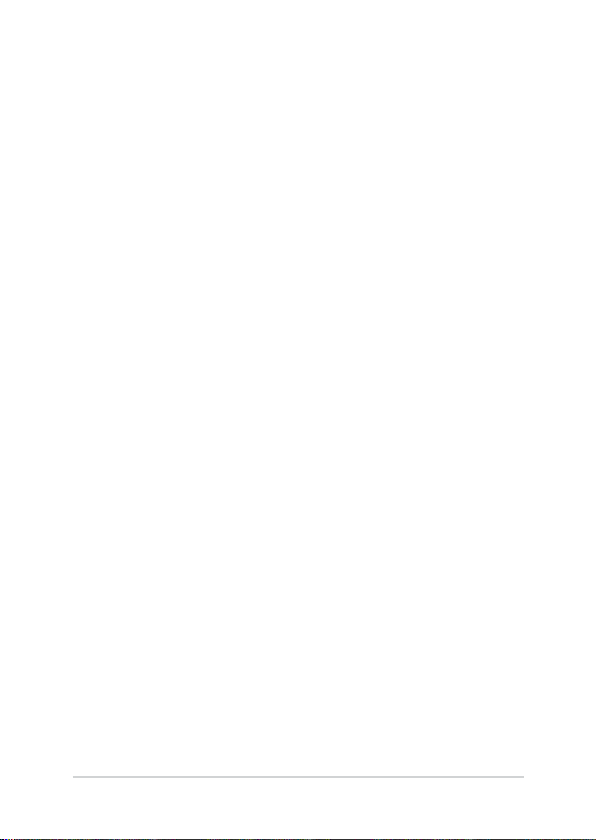
Hoofdstuk 3: Werken met Windows® 10
De eerste keer opstarten ........................................................................................31
Menu Start ....................................................................................................................32
Het menu Start openen ................................................................................................ 33
Programma's openen vanaf het Start-menu ........................................................ 33
Windows®-apps .........................................................................................................34
Met Windows®-apps werken ...................................................................................... 35
Windows®-apps aanpassen ........................................................................................ 35
Taakweergave .............................................................................................................38
Snap-functie ................................................................................................................39
Snap-hotspots ................................................................................................................. 39
Actiecentrum...............................................................................................................41
Andere sneltoetsen ...................................................................................................42
Verbinding maken met draadloze netwerken ...............................................44
Wi-Fi ..................................................................................................................................... 44
Bluetooth .......................................................................................................................... 45
Verbinding maken met bedrade netwerken ...................................................46
Een dynamische IP/PPP0E-netwerverbinding instellen ................................... 46
Een netwerk met een statisch IP-adres instellen .................................................47
De ASUS alles-in-één-pc uitschakelen ...............................................................48
Uw ASUS alles-in-één-pc in de slaapmodus zetten ......................................49
Hoofdstuk 4: Uw systeem herstellen
De BIOS Setup starten .............................................................................................. 51
Snel naar het BIOS gaan. ..............................................................................................51
Uw systeem herstellen .............................................................................................52
Een hersteloptie uitvoeren .......................................................................................... 53
4
ASUS alles-in-één-pc
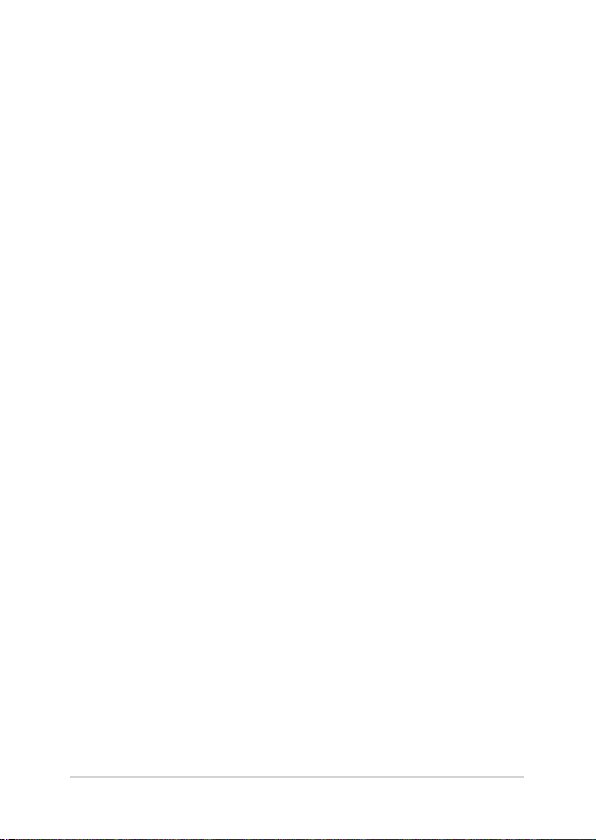
Hoofdstuk 5: Uw ASUS alles-in-één-pc pc repareren of
wijzigen
Een RAM-module (Random Access Memory) installeren ...........................55
De harde schijf (HDD) verwijderen en vervangen ........................................59
Bijlagen
Mededelingen ............................................................................................................63
FCC-verklaring (Federal Communications Commission) .................................63
Waarschuwing RF-blootstelling ................................................................................64
Draadloos gebruikskanaal voor verschillende domeinen ............................... 65
Waarschuwing CE-markering ..................................................................................... 65
REACH ................................................................................................................................. 67
Naleving en verklaring van wereldwijde milieuvoorschriften ...................... 67
ASUS-recycling/Diensten voor terugname ........................................................... 67
Opmerking coatisng ...................................................................................................... 68
Preventie van gehoorverlies ....................................................................................... 68
TCO-certificaat (alleen voor A6421) .........................................................................70
ASUS alles-in-één-pc
5
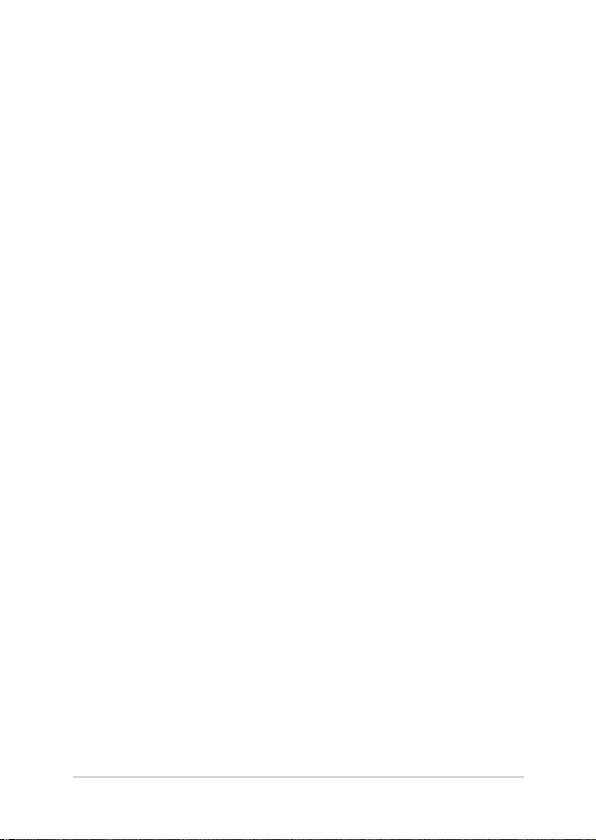
Over deze handleiding
Deze handleiding bevat informatie over de hardware- en softwareopties van uw ASUS alles-in-één-pc, georganiseerd in de volgende
hoofdstukken:
Hoofdstuk 1: Instellen van de hardware
In dit hoofdstuk worden de hardware-componenten beschreven
van uw ASUS alles-in-één-pc.
Hoofdstuk 2: Uw ASUS alles-in-één-pc gebruiken
Dit hoofdstuk bevat informatie over het werken met de ASUS
alles-in-één-pc.
Hoofdstuk 3: Werken met Windows® 10
Dit hoofdstuk bevat een overzicht van het gebruik van Windows®
10 op uw ASUS alles-in-één-pc.
Hoofdstuk 4: Uw systeem herstellen
Dit hoofdstuk beschrijft herstelopties voor uw ASUS alles-in-éénpc.
Hoofdstuk 5: Uw ASUS alles-in-één-pc pc repareren of wijzigen
Dit hoofdstuk begeleidt u doorheen het proces van het repareren
en wijzigen van onderdelen van uw ASUS alles-in-één-pc.
Bijlagen
Dit deel bevat berichtgevingen en veiligheidsverklaringen over
uw ASUS alles-in-één-pc.
6
ASUS alles-in-één-pc
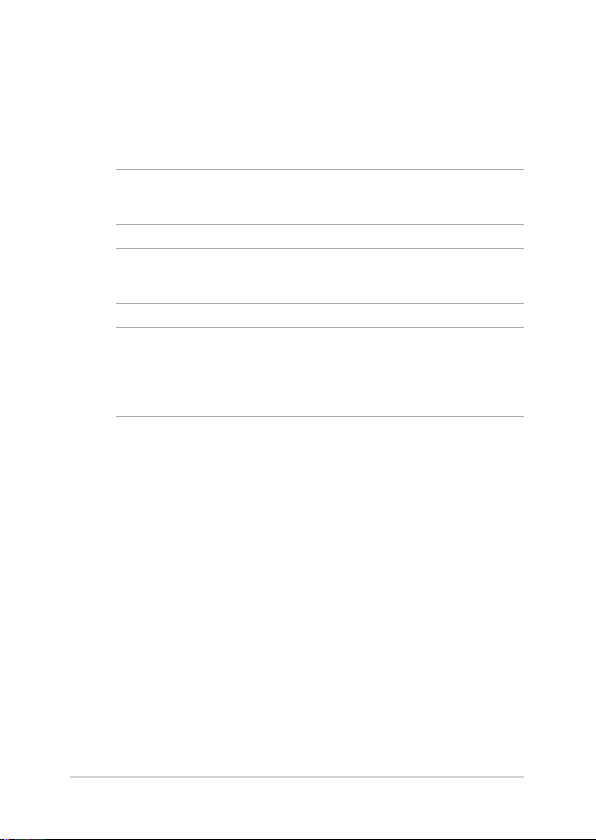
In deze handleiding gebruikte conventies
Om belangrijke informatie in deze gebruikershandleiding te markeren,
worden berichten als volgt voorgesteld:
BELANGRIJK! Dit bericht bevat essentiële informatie die moet worden
opgevolgd om een taak te voltooien.
OPMERKING: Dit bericht bevat aanvullende informatie en tips die kunnen
helpen bij het voltooien van taken.
WAARSCHUWING! Dit bericht bevat belangrijke informatie die moet
worden opgevolgd om uw veiligheid te bewaren tijdens het uitvoeren
van taken en om schade aan de gegevens en onderdelen van uw ASUS
alles-in-één-pc te voorkomen.
Typograe
Vet = Dit geeft een menu of een item aan dat moet
Cursief = Dit geeft de toetsen aan die u moet indrukken
worden geselecteerd.
op het toetsenbord.
ASUS alles-in-één-pc
7
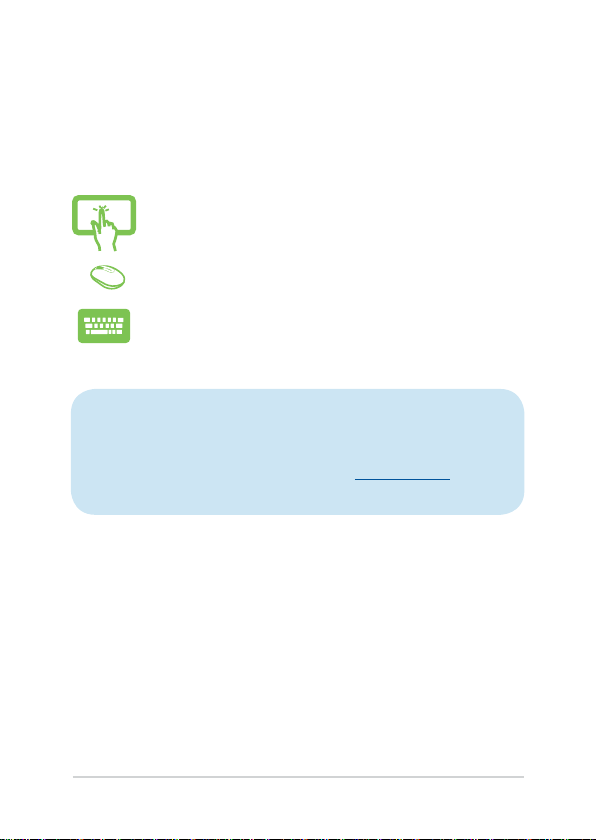
Pictogrammen
De onderstaande pictogrammen geven aan welke apparaten u kunt
gebruiken voor het voltooien van een reeks taken of procedures op uw
ASUS alles-in-één-pc.
= (optioneel) De aanraaktoetsen gebruiken
= (optioneel) Gebruik de bekabelde/draadloze muis.
= (optioneel) Gebruik het bekabelde/draadloze toetsenbord.
Alle illustraties en schermopnamen in deze handleiding zijn
uitsluitend informatief bedoeld. De werkelijke productspecicaties
en schermopnamen van de software kunnen verschillen afhankelijk
van de regio. Bezoek de ASUS-website op www.asus.com voor de
recentste informatie.
8
ASUS alles-in-één-pc
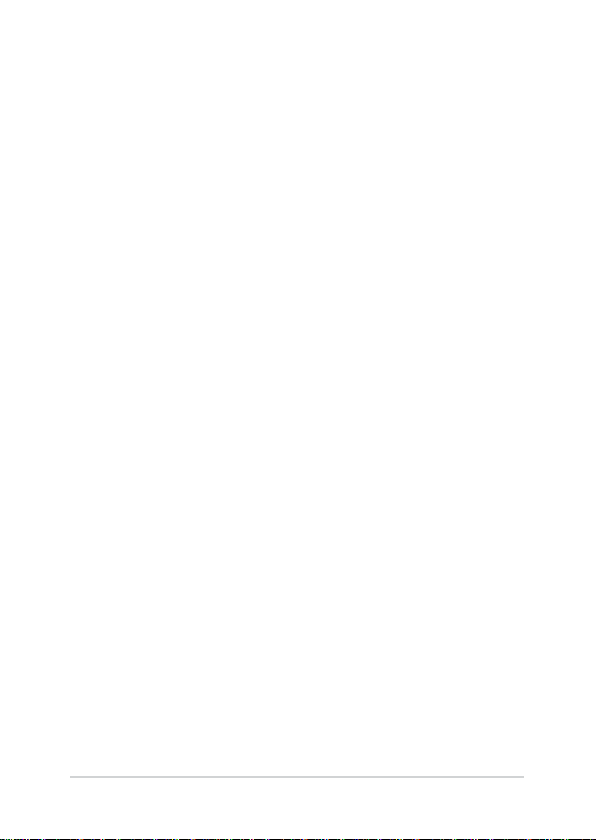
Veiligheidsinformatie
Uw ASUS alles-in-één-pc werd ontworpen en getest om te voldoen
aan de recentste veiligheidsnormen voor IT-apparatuur. Om uw
veiligheid te garanderen, is het echter belangrijk dat u de volgende
veiligheidsrichtlijnen leest.
Uw systeem instellen
• Lees en volg alle instructies in de documentatie voordat u uw
systeem gebruikt.
• Gebruik dit product niet in de buurt van water of een
verwarmingsbron, zoals een radiator.
• Plaats het systeem op een stabiel oppervlak.
• De openingen in de behuizing zijn voorzien voor ventilatie.
Blokkeer of dek deze openingen niet af. Zorg dat u voldoende
ruimte rond het systeem laat voor ventilatie. Stop nooit enige
voorwerpen in de ventilatieopeningen.
• Gebruik dit product in omgevingen met een
omgevingstemperatuur van 0˚C tot 40˚C.
• Als u een verlengkabel gebruikt, moet u ervoor zorgen dat het totale
ampèrevermogen van de apparaten die op de verlengkabel zijn
aangesloten, dit ampèrevermogen niet overschrijden.
Opgelet tijdens het gebruik
• Stap niet op de voedingskabel en laat er niets op rusten.
• Zorg dat u geen water of andere vloeistoen op uw systeem lekt.
ASUS alles-in-één-pc
9
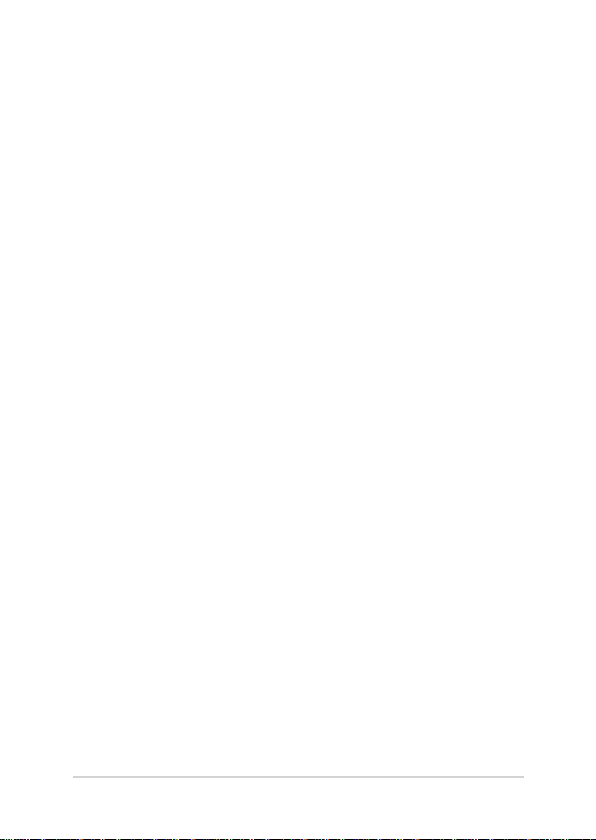
• Wanneer het systeem is uitgeschakeld, blijft een kleine hoeveelheid
elektrische stroom actief. Koppel altijd alle voedings-, modem en
netwerkkabels los van de stopcontacten voordat u het systeem
reinigt.
• Het aanraakscherm vereist periodieke reiniging om te presteren
met een optimale aanraakgevoeligheid. Houd het scherm vrij
van vreemde objecten of overmatige stofophoping. Het scherm
reinigen:
- Schakel het systeem uit en trek de stekker uit het
stopcontact.
- Spuit een kleine hoeveelheid glasreiniger op de bijgeleverde
reinigingsdoek en veeg het schermoppervlak voorzichtig af.
- Spuit het reinigingsproduct niet rechtstreeks op het scherm.
• Gebruik geen schurende schoonmaakmiddel of een ruwe doek om
het scherm te reinigen.
• Als u de volgende technische problemen ondervindt bij het product,
koppel dan de voedingskabel los en neem contact op met een bevoegde
onderhoudstechnicus of met uw verkoper.
- De voedingskabel of stekker is beschadigd.
- Er is vloeistof in het systeem gemorst.
- Het systeem werkt niet correct, zelfs als u de
gebruiksrichtlijnen volgt.
- Het systeem is gevallen of de behuizing is beschadigd.
- De systeemprestaties wijzigen.
10
ASUS alles-in-één-pc
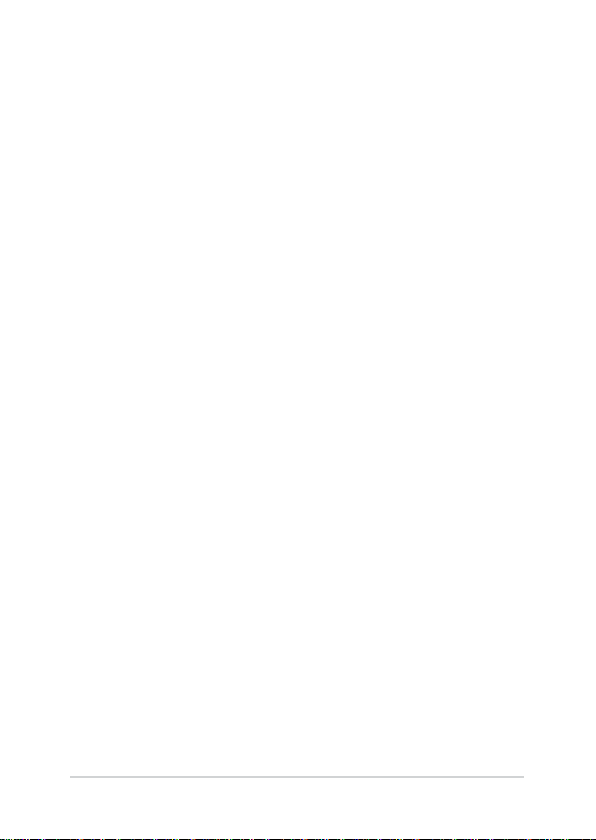
Waarschuwing geluidsdruk
Een hoge geluidssterkte uit de oortelefoon of hoofdtelefoon kan tot
gehoorschade- of verlies leiden. Afstelling van de volumeregeling
alsook de niveauregelaar naar andere instellingen dan de middenpositie
kunnen de outputspanning van de oortelefoons of koptelefoons en het
geluidsdrukniveau verhogen.
Waarchuwing DC-ventilator
De DC-ventilator is een bewegend onderdeel dat gevaarlijk kan zijn.
Zorg dat u niet in de buurt van de bewegende ventilatorbladen gaat
staan.
ASUS alles-in-één-pc
11
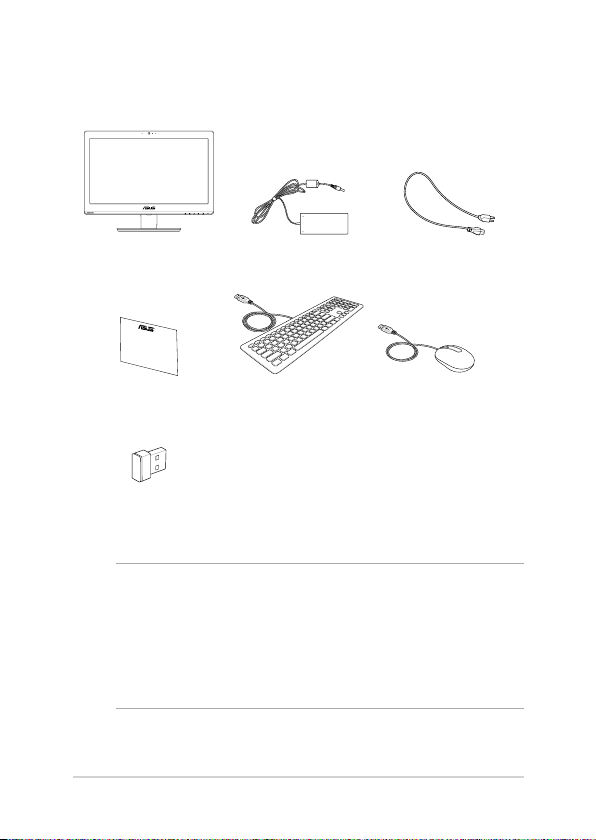
Inhoud verpakking
ASUS alles-in-één-pc Wisselstroomadapter Voedingskabel
Garantiekaart Toetsenbord (optioneel) Muis (optioneel)
Dongle KBM USB-
ontvanger (optioneel)
OPMERKING:
• Indien enige items beschadigd zijn of ontbreken, dient u contact op
te nemen met uw leverancier.
• De afbeeldingen van het toetsenbord, de muis en de voeding zijn
uitsluitend informatief bedoeld. De werkelijke productspecicaties
kunnen verschillen afhankelijk van de regio.
12
ASUS alles-in-één-pc
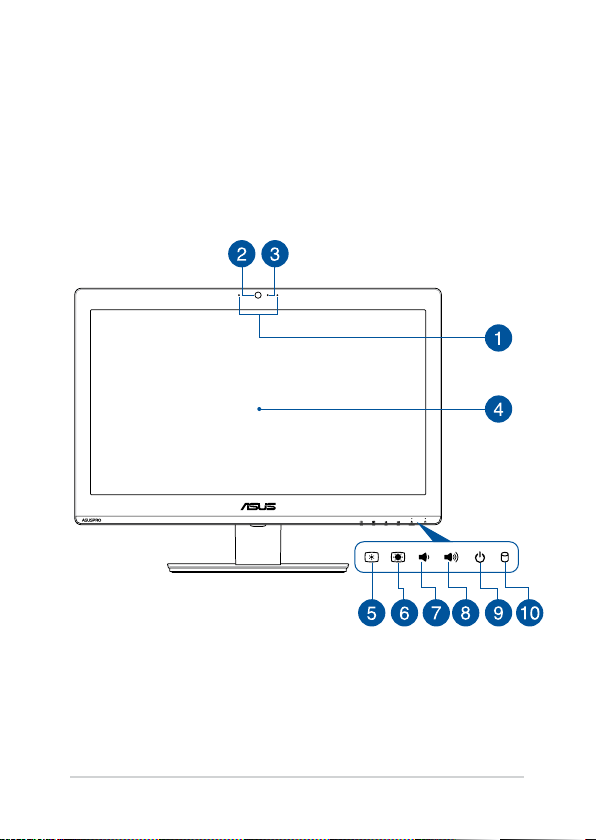
Hoofdstuk 1: Instellen van de hardware
Kennismaken met uw ASUS alles-in-één-pc
Vooraanzicht
ASUS alles-in-één-pc
13
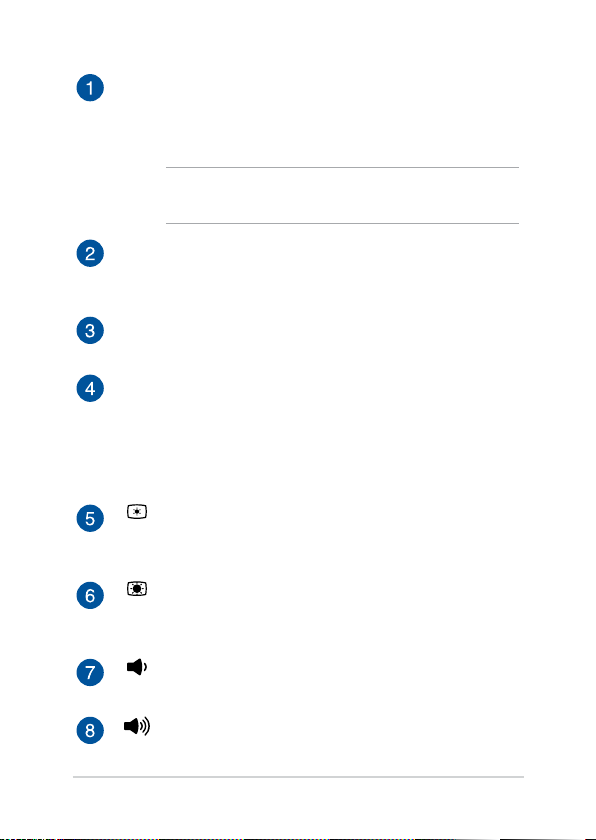
Microfoon
De ingebouwde digitale microfoon kan worden gebruikt voor
videoconferentie, gesproken toelichtingen, audio-opnames en
multimediatoepassingen.
OPMERKING: De functie van de linkermicrofoon is op
geselecteerde modellen verkrijgbaar.
Camera
Met de ingebouwde camera kunt u foto’s maken of video’s
opnemen via uw ASUS alles-in-één-pc.
LED webcam
Geeft aan dat de ingebouwde webcam is ingeschakeld.
LCD-display
Het LCD-display biedt uitstekende weergavefuncties voor
foto’s, video’s en andere multimediabestanden.
Op bepaalde modellen wordt multi-touch ondersteund. U
kunt uw ASUS alles-in-één-pc bedienen met
Knop Helderheid lager
Druk op deze knop om de helderheid van uw ASUS
alles-in-één-pc te verlagen.
Knop Helderheid hoger
Druk op deze knop om de helderheid van uw ASUS
alles-in-één-pc te verhogen.
Knop volume verlagen
Indrukken om het volume te verlagen.
Knop volume verhogen
Indrukken om het volume te verhogen.
14
ASUS alles-in-één-pc
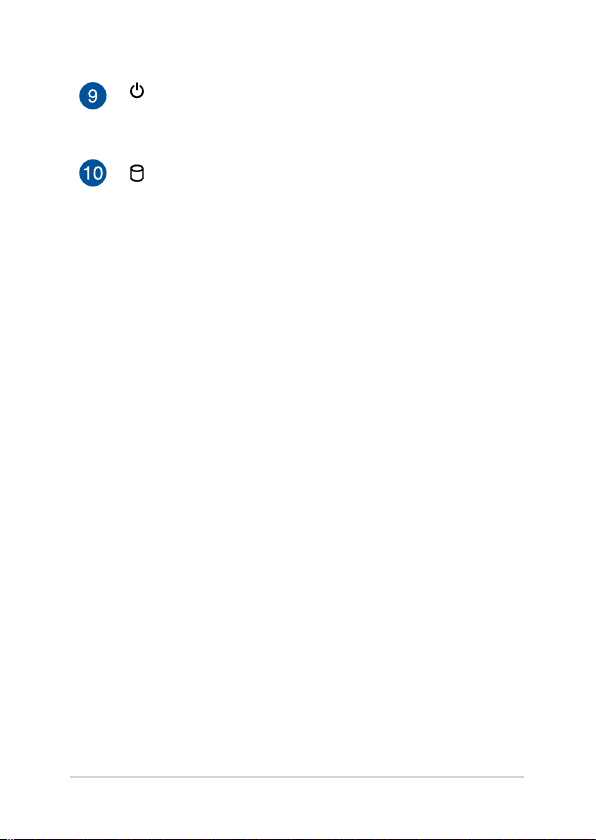
Voedingsknop
Druk op deze knop om uw ASUS alles-in-één-pc in te
schakelen.
Voedingsindicator
Deze LED-voedingsindicator licht op wanneer de ASUS
alles-in-één-pc is ingeschakeld of in de slaapmodus is.
ASUS alles-in-één-pc
15
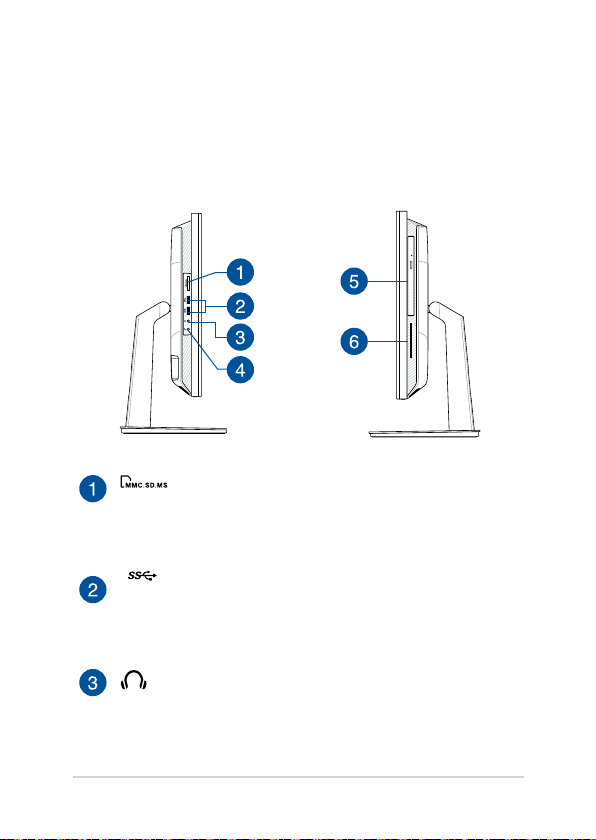
Zijaanzicht
Raadpleeg de volgende schema’s om de onderdelen aan beide zijden
van het systeem te identiceren.
Zijaanzicht rechtsZijaanzicht links
Geheugenkaartlezer
Deze ASUS alles-in-één-pc heeft één ingebouwde
sleuf voor een geheugenkaartlezer en ondersteunt de
formaten MMC, SD, SDHC, SDXC, MS, en MS PRO.
USB 3.1 Gen 1-poort
Deze USB 3.1 Gen1-poort (Universal Serial Bus) biedt
een overdrachtsnelheid tot 5 gbps en is achterwaarts
compatibel met USB 2.0.
Hoofdtelefoonaansluiting
Via deze poort kunt u luidsprekers of een
hoofdtelefoon met versterkers aansluiten.
16
ASUS alles-in-één-pc

Microfoonaansluiting
De microfoonaansluiting is voorzien voor het
aansluiten van een microfoon die wordt gebruikt voor
videovergaderingen, gesproken verhalen of eenvoudige
audio-opnamen.
Optical Drive (optioneel)
Dit ondersteunt compact discs (CD), digitale
videoschijven (DVD) en/of Blu-ray-schijven (BD) en
opneembare (R) of herbeschrijfbare (RW) schijven.
Raadpleeg de productspecicaties voor details over het
bijgeleverde optische station.
SmartCard-sleuf (optioneel)
Deze notebook heeft een ingebouwde SmartCard-lezer
waarmee gemakkelijk gegevens kunnen worden gelezen
van en geschreven naar een SmartCard.
ASUS alles-in-één-pc
17
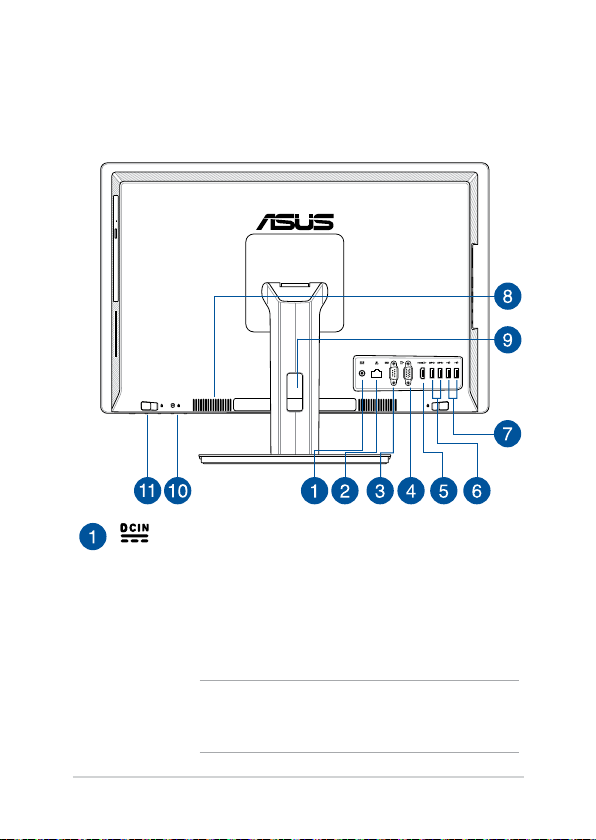
Achteraanzicht
Raadpleeg het volgende schema om de onderdelen aan deze zijde van
het systeem te identiceren.
Voedingsingang
De bijgeleverde voedingsadapter converteert
wisselstroom naar gelijkstroom voor gebruik met deze
stekker. De voeding die via deze aansluiting wordt
geleverd, levert stroom aan de ASUS alles-in-één-pc.
Om schade aan de ASUS alles-in-één-pc te voorkomen,
gebruikt u altijd de bijgeleverde voedingsadapter.
WAARSCHUWING! De voedingsadapter kan warm of
heet worden tijdens het gebruik. Dek de adapter niet af
en houd deze uit de buurt van uw lichaam.
18
ASUS alles-in-één-pc
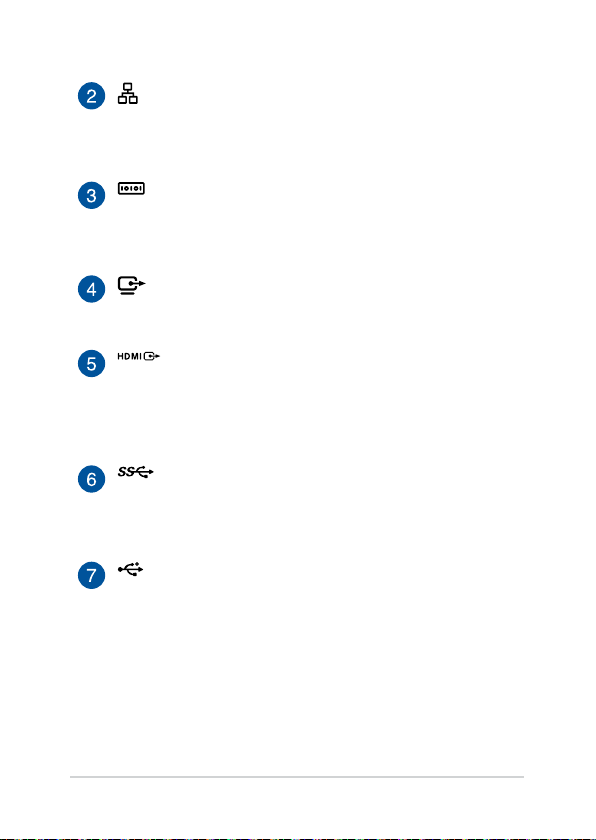
LAN-poort
De 8-pins RJ-45 LAN-poort ondersteunt een standaard
ethernetkabel voor het aansluiten op een lokaal
netwerk.
Seriële poort (COM-poort)
Via de 9-pins seriële aansluiting (COM) kunt u apparaten
met seriële poorten, zoals een muis, modem of printers,
aansluiten.
VGA-poort
Via deze poort kunt u uw VivoMini aansluiten op een
extern scherm.
HDMI-ingang
Deze poort is voor een HDMI-aansluiting (HighDenition Multimedia Interface) en is HDCP-compatibel
voor HD DVD, Blu-ray en andere beschermde
inhoudsweergave.
USB 3.1 Gen 1-poort
Deze USB 3.1 Gen1-poort (Universal Serial Bus) biedt
een overdrachtsnelheid tot 5 gbps en is achterwaarts
compatibel met USB 2.0.
USB 2.0-poort
De USB-poort (Universal Serial Bus) is compatible met
USB 2.0 of USB 1.1-apparaten, zoals toetsenborden,
aanwijsapparaten, ashdiskstations, externe HDD’s,
luidsprekers, camera’s en printers.
ASUS alles-in-één-pc
19
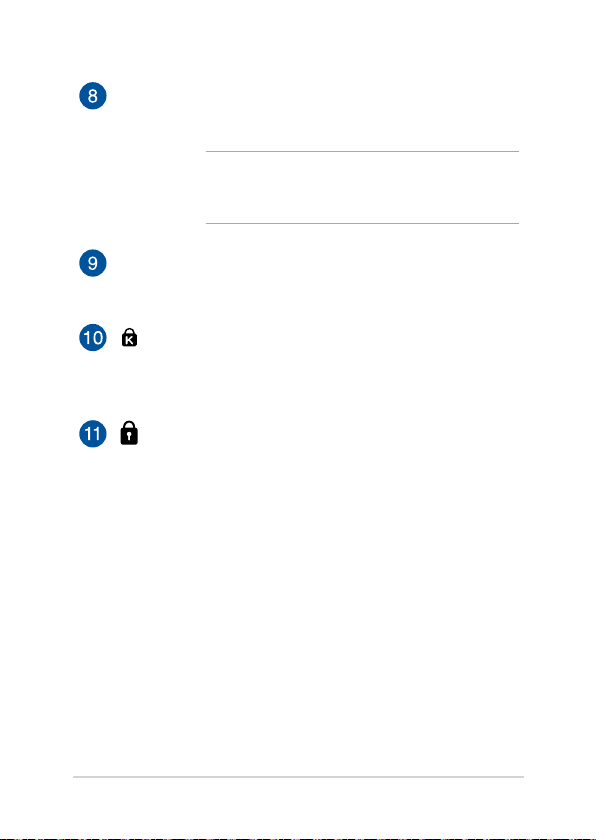
Ventilatieopeningen
Dankzij de ventilatieopeningen kan er koele lucht in en
warme lucht uit de ASUS alles-in-één-pc stromen.
BELANGRIJK! Zorg ervoor dat papier, boeken, kleding,
kabels of andere objecten geen van de luchtopeningen
blokkeren om oververhitting te voorkomen.
Kabelhouder
Gebruik deze kabelhouder om uw kabels te ordenen
achter de ASUS alles-in-één-pc.
Kensington®-beveiligingssleuf
Via de Kensington®-beveiligingssleuf kunt u uw
ASUS alles-in-één-pc beveiligen met Kensington®compatibele beveiligingsproducten.
Handmatige vergrendeling achterklep
De handmatige vergrendeling van de achterklep
wordt gebruikt om de achterklep te bevestigen. Deze
vergrendeling moet handmatig worden verplaatst
naar een ontgrendelde positie om de achterklep te
verwijderen.
20
ASUS alles-in-één-pc
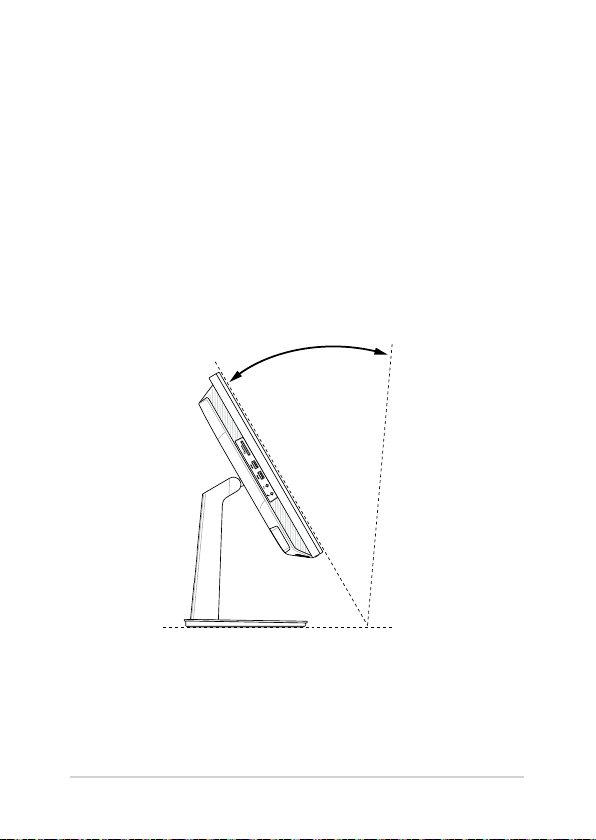
Hoofdstuk 2: Uw ASUS alles-inéén-pc gebruiken
Plaatsen op het bureau
Plaats uw ASUS alles-in-één-pc op een plat oppervlak, zoals een tafel
of bureau en trek de voet open tot deze op zijn plaats klikt. Kantel
vervolgens het beeldscherm in een hoek van -5 tot 30 graden ten
opzichte van de verticale positie.
O
O
30
-5
ASUS alles-in-één-pc
21
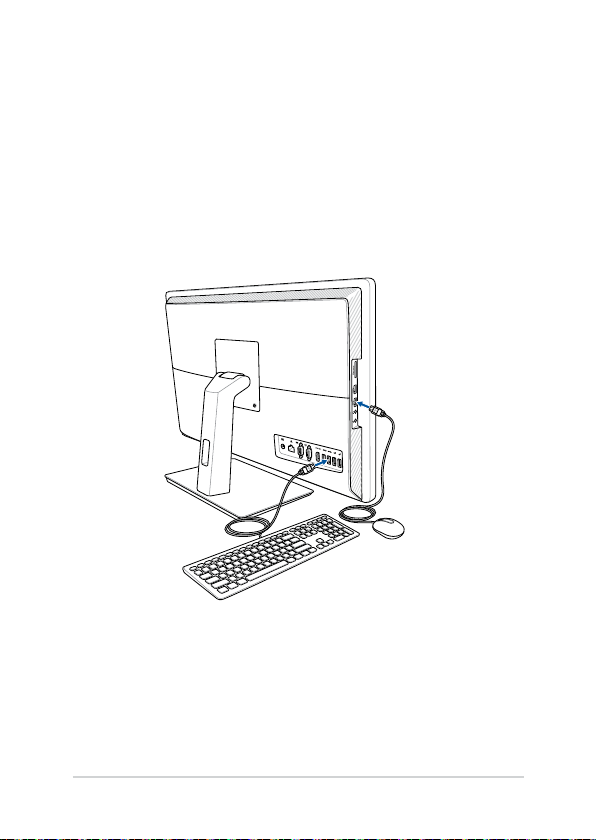
Uw ASUS alles-in-één-pc installeren
Een toetsenbord en muis met kabel aansluiten
Sluit het toetsenbord en de muis aan op de USB-poorten op het
achterpaneel. U kunt ook het toetsenbord en de muis aansluiten op de
USB-poort op het zijpaneel als het toetsenbord- en de muiskabel niet
lang genoeg zijn.
22
ASUS alles-in-één-pc

Een draadloos toetsenbord en een draadloze muis aansluiten (optioneel)
1. Leg batterijen in het draadloze toetsenbord en de muis.
2. Sluit de draadloze dongle voor toetsenbord en muis aan op de
USB-poort.
3. U kunt nu het draadloze toetsenbord en de draadloze muis
gebruiken.
ASUS alles-in-één-pc
23

Het systeem inschakelen
A Sluit de wisselstroomkabel aan op de wisselstroomconvertor.
B. Steek de gelijkstroomadapter in de (gelijk-) stroomingang van uw
ASUS alles-in-één-pc.
C. Steek de wisselstroomadapter in een stroombron van 100V~240V.
D. Druk op de voedingsknop.
24
ASUS alles-in-één-pc

OPMERKING:
• De ingangsspanning van de adapter is 100 Vac – 240 Vac.
• Het is aanbevolen dat het stopcontact zich in de onmiddellijke
nabijheid van de ASUS alles-in-één-pc bevindt.
• De afbeeldingen van het toetsenbord, de muis en de voeding zijn
uitsluitend informatief bedoeld. De werkelijke productspecicaties
kunnen verschillen afhankelijk van de regio.
• ASUS alles-in-één-pc biedt geen ondersteuning voor Wake on WLAN.
• Zie voor details over het uitschakelen van uw ASUS alles-in-één-pc
het hoofdstuk De ASUS alles-in-één-pc uitschakelen.
ASUS alles-in-één-pc
25

Het aanraakscherm gebruiken
Het LCD-scherm van uw alles-in-één pc biedt uitstekende
weergavefuncties voor foto’s, video’s en andere multimediabestanden
op uw pc.
Op bepaalde modellen wordt tienpunts aanraking ondersteund. Met
de tienpunts aanraakfuncties, kunt u uw ASUS alles-in-één-pc bedienen
met bewegingen.
OPMERKING: De afbeelding hierboven is uitsluitend bedoeld als
referentie. Het uiterlijk van uw AiO PC kan verschillen afhankelijk van het
model.
26
ASUS alles-in-één-pc

Gebaren voor het aanraakscherm
Met de bewegingen op het scherm kunt u programma’s starten en de
instellingen van uw alles-in-één-pc van ASUS openen. Zie de volgende
afbeeldingen bij het gebruik van gebaren op uw aanraakscherm.
OPMERKING: De volgende schermopnamen zijn uitsluitend bedoeld als
referentie. Het uiterlijk van het aanraakscherm kan verschillen afhankelijk
van het model.
Aanraakschermbewegingen gebruiken op Windows® 10
Met gebaren kunt u programma’s starten en de instellingen van uw
ASUS alles-in-één-pc openen. U kunt de functies activeren door de
handgebaren toe te passen op het scherm van uw ASUS alles-in-één-pc.
Vegen linkerrand Vegen rechterrand
Veeg vanaf de linkerrand van
het scherm om Task view
(Taakweergave) te starten.
ASUS alles-in-één-pc
Veeg vanaf de rechterrand van
het scherm om Action Center
(Actiecentrum) te starten.
27

Tikken/dubbeltikken
Ingedrukt houden
• Tik op een app om deze te
starten.
• Dubbeltik in de
bureaubladmodus op een
toepassing om deze te
starten.
Inzoomen
Spreid uw twee vingers uiteen
op het aanraakscherm.
28
Ingedrukt houden om het
snelmenu te openen.
Uitzoomen
Breng uw twee vingers samen op
het aanraakscherm.
ASUS alles-in-één-pc

Vinger vegen
Slepen
Veeg uw vinger om omhoog
en omlaag te schuiven en veeg
met uw vinger om het scherm
naar links of rechts te pannen.
ASUS alles-in-één-pc
• Sleep om een
selectievenster te maken
rond meerdere items.
• U kunt een item slepen en
neerzetten op een nieuwe
locatie.
29

30
ASUS alles-in-één-pc

Hoofdstuk 3: Werken met Windows® 10
De eerste keer opstarten
Wanneer u uw ASUS alles-in-één-pc de eerste keer start, verschijnt een
reeks schermen die u helpen bij het instellen van de basisinstellingen
van Windows® 10.
De eerste keer opstarten:
1. Druk op de aan-/uitknop op uw ASUS alles-in-één-pc. Wacht een
paar minuten totdat het opstartscherm verschijnt.
2. Kies in het instelscherm de taal die u wilt gebruiken voor uw
ASUS alles-in-één-pc.
3. Lees de licentievoorwaarden en klik vervolgens op I Accept (Ik
ga akkoord).
4. Volg de instructies op het scherm om de volgende basisitems te
congureren:
• Personaliseren
• Ga online
• Instellingen
• Uw account
5. Na het congureren van de basisitems, gaat Windows® 10 over
tot de installatie van uw apps en voorkeursinstellingen. Schakel
uw ASUS alles-in-één-pc niet uit tijdens het installatieproces.
6. Zodra het instellingsproces is voltooid, verschijnt het bureaublad.
OPMERKING: de schermafbeeldingen in dit hoofdstuk zijn louter
informatief bedoeld.
ASUS alles-in-één-pc
31

Menu Start
Het menu Start is de belangrijkste poort om naar de programma's,
Windows®-apps, mappen en instellingen van uw notebook te gaan.
De accountinstellingen wijzigen, vergrendelen of afmelden van uw account
Taskview (Taakweergave) startenEen app starten vanaf de taakbalk
Start Search (Zoeken)
Open het menu Start
Alle apps starten
Uw ASUS alles-in-één-pc uitschakelen, opnieuw opstarten of in slaapstand zetten
Settings (Instellingen) openen
File Explorer (Verkenner) starten
U kunt het menu Start gebruiken om deze algemene activiteiten uit te
voeren:
• Programma's of Windows®-apps starten
• Gemeenschappelijk gebruikte programma's of Windows®-apps
openen
• De instellingen voor de ASUS alles-in-één-pc aanpassen
• Hulp krijgen bij het Windows-besturingssysteem
• Uw ASUS alles-in-één-pc uitschakelen
• Afmelden van Windows of schakelen naar een andere
gebruikersaccount
Een app starten vanaf het Startscherm
32
ASUS alles-in-één-pc

Het menu Start openen
Tik op de knop Start in de linkerbenedenhoek van
uw bureaublad.
Plaats uw muisaanwijzer boven de Start-knop in
de linkerbenedenhoek van uw bureaublad en klik erop.
Druk op de Windows-logotoets op uw
toetsenbord.
Programma's openen vanaf het Start-menu
Een van de meest algemene toepassingen van het menu Start is
het openen van programma’s die op uw ASUS alles-in-één-pc zijn
geïnstalleerd.
Tik op het programma om het te starten.
Plaats uw muisaanwijzer over het programma en klik
erop om het te starten.
Gebruik de pijltoetsen om door de programma's te
bladeren. Druk op om deze te starten.
OPMERKING: Selecteer All apps (Alle apps) onderaan in het linkerpaneel
om een volledige lijst van de programma’s en mappen op uw ASUS allesin-één-pc in alfabetische volgorde weer te geven.
ASUS alles-in-één-pc
33

Windows®-apps
Dit zijn apps die aan het menu Start zijn bevestigd en als tegels worden
weergegeven voor gemakkelijke toegang.
OPMERKING: voor sommige Windows® apps moet u zich aanmelden bij
uw Microsoft-account voordat ze volledig worden gestart.
34
ASUS alles-in-één-pc

Met Windows®-apps werken
Gebruik het aanraakscherm van uw ASUS alles-in-één-pc, de touchpad
of het toetsenbord van uw notebook om uw apps te starten, aan te
passen en te sluiten.
Windows®-apps openen vanaf het menu Start
Tik op de app om deze te starten.
Plaats uw muisaanwijzer over de app en klik erop om
deze te starten.
Gebruik de pijltoetsen om door de apps te bladeren.
Druk op
om een app te starten.
Windows®-apps aanpassen
Met de volgende stappen kunt u apps verplaatsen, hun grootte
aanpassen, loskoppelen of vastmaken aan de taakbalk vanaf het menu
Start:
Apps verplaatsen
Tik op en houd de app vast en sleep deze vervolgens
naar een nieuwe locatie.
Plaats uw muisaanwijzer boven de app en sleep deze
vervolgens naar een nieuwe locatie.
ASUS alles-in-één-pc
35

De grootte van apps wijzigen
Houd de app ingedrukt en tik dan op . Selecteer
vervolgens een grootte voor een apptegel.
Plaats uw muisaanwijzer boven de app en klik met de
rechtermuisknop; Klik vervolgens op Resize (Grootte
wijzigen) .
Gebruik de pijltoetsen om naar de app te navigeren.
Druk op , selecteer dan Resize (Grootte wijzigen)
en selecteer een grootte voor de app-tegel.
Apps loskoppelen
Druk en houd de app vast en tik dan op het pictogram
.
Plaats uw muisaanwijzer boven de app en klik met de
rechtermuisknop; Klik vervolgens op Unpin from Start
(Loskoppelen van start).
Gebruik de pijltoetsen om naar de app te navigeren.
Druk op en selecteer vervolgens Unpin from
Start (Loskoppelen van start).
36
ASUS alles-in-één-pc

Apps vastmaken aan de taakbalk
Druk en houd de app vast en tik dan op Pin to taskbar
(Vastmaken aan taakbalk).
Plaats uw muisaanwijzer boven de app en klik met
de rechtermuisknop erop. Klik dan op Pin to taskbar
(Vastmaken aan de taakbalk).
Gebruik de pijltoetsen om naar de app te navigeren.
Druk op en selecteer dan Pin to taskbar
(Vastmaken aan de taakbalk).
Meer apps vastmaken aan het menu Start
Houd vanaf All apps (Alle apps) de app vast die u wilt
toevoegen aan het menu Start en tik dan op Pin to Start
(Vastmaken aan start).
Plaats vanaf All apps (Alle apps) uw muisaanwijzer
boven de app die u wilt toevoegen aan het menu Start
en klik erop met de rechtermuisknop. Klik dan op Pin to
Start (Vastmaken aan start).
Druk onder All apps (Alle apps) op op de app die
u wilt toevoegen aan het menu Start en selecteer dan
Pin to Start (Vastmaken aan start).
ASUS alles-in-één-pc
37

Taakweergave
Schakel snel tussen geopende apps en programma's met de
taakweergavefunctie. U kunt deze taakweergave ook gebruiken om te
schakelen naar een ander bureaublad.
Taakweergave starten
Klik op het pictogram in de taakbalk of veeg vanaf
de linkerrand van het scherm.
Plaats uw muisaanwijzer boven het pictogram op
de taakbalk en klik erop.
Druk op op uw toetsenbord.
38
ASUS alles-in-één-pc

Snap-functie
De functie Snap (Uitlijnen) toont apps naast elkaar, zodat u kunt werken
met of schakelen tussen apps.
Snap-hotspots
U kunt apps naar deze hotspots slepen en neerzetten om hen op hun
plaats uit te lijnen.
ASUS alles-in-één-pc
39

Snap (Uitlijnen) gebruiken
1. Start de app die u wilt uitlijnen.
2. Sleep de titelbalk van uw app en plaats de app aan
of
de rand van het scherm om te worden uitgelijnd.
3. Start een andere app en herhaal de bovenstaande
stappen om een andere app uit te lijnen.
1. Start de app die u wilt uitlijnen.
2. Houd de toets ingedrukt en gebruik dan de
pijltoetsen op de app uit te lijnen.
3. Start een andere app en herhaal de bovenstaande
stappen om een andere app uit te lijnen.
40
ASUS alles-in-één-pc

Actiecentrum
Het Action Center (Actiecentrum) consolideert meldingen van apps en
biedt één plaats waar u ermee kunt werken. Het heeft ook een bijzonder
nuttige sectie Quick Actions (Snelle acties) onderaan.
Actiecentrum starten
Klik op het pictogram in de taakbalk of veeg vanaf
de rechterrand van het scherm.
Plaats uw muisaanwijzer boven het pictogram op
de taakbalk en klik erop.
Druk op op uw toetsenbord.
ASUS alles-in-één-pc
41

Andere sneltoetsen
Met het toetsenbord kunt u ook de volgende sneltoetsen gebruiken bij
het starten van applicaties en het navigeren door Windows® 10.
\
42
Opent het Start-menu
Hiermee wordt het Action Center (Actiecentrum)
gestart
Start het bureaublad
Opent de File Explorer (Verkenner)
Opent het paneel Share (Delen)
Opent Settings (Instellingen)
Opent het paneel Connect (Verbinden)
Activeert het vergrendelscherm
Minimaliseert het momenteel actieve venster
ASUS alles-in-één-pc

Start Search (Zoeken)
Opent het paneel Project
Opent het venster Uitvoeren
Opent het Toegankelijkheidscentrum
Opent het contextmenu van de startknop
Start het vergrootglas en zoomt in op het
scherm
Zoomt uit op het scherm
Opent de Verteller-instellingen
OPMERKING: Zorg dat u Microsoft Outlook installeert om de functietoets
<fn> + <F3> te gebruiken op het bekabelde toetsenbord.
ASUS alles-in-één-pc
43

Verbinding maken met draadloze netwerken
Wi-Fi
Via de Wi-verbinding van uw notebook kunt u e-mails openen, en
toepassingen delen via sociale netwerksites die de wi-verbinding van
uw ASUS alles-in-één-pc gebruiken.
Wi inschakelen
Verbind uw ASUS alles-in-één-pc met een wi-netwerk met de
volgende stappen:
1. Selecteer het pictogram in de taakbalk.
2. Selecteer het pictogram om wi in te
of
schakelen.
3. Selecteer een toegangspunt in de lijst van
beschikbare Wi-verbindingen.
4. Selecteer Connect (Verbinden) om de
netwerkverbinding te starten.
OPMERKING: u kunt worden gevraagd een
beveiligingssleutel in te voeren om de Wi-verbinding te
activeren.
44
ASUS alles-in-één-pc

Bluetooth
Gebruik Bluetooth om draadloze gegevensoverdracht met andere
Bluetooth-apparaten mogelijk te maken.
Koppelen met andere Bluetooth-apparaten
U moet uw ASUS alles-in-één-pc koppelen met andere Bluetoothapparaten om gegevensoverdracht mogelijk te maken. Gebruik uw
touchpad hiervoor als volgt:
1. Start Settings (Instellingen) vanaf het menu Start.
2. Selecteer Devices (Apparaten) en selecteer
of
vervolgens Bluetooth om Bluetooth-apparaten te
zoeken.
3. Selecteer een apparaat uit de lijst. Vergelijk de code
op uw ASUS alles-in-één-pc met de code die naar
het gekozen apparaat is verzonden. Selecteer Yes
(Ja) als ze dezelfde zijn om uw ASUS alles-in-één-pc
met het apparaat te koppelen.
OPMERKING: bij sommige Bluetooth-apparaten kunt u
worden gevraagd om de code voor uw ASUS alles-in-éénpc in te voeren.
ASUS alles-in-één-pc
45

Verbinding maken met bedrade netwerken
U kunt ook verbinding maken met bedrade netwerken zoals LANs en
breedband internet-aansluitingen via de LAN-poort van uw ASUS alles-
in-één-pc.
OPMERKING: Neem contact op met uw Internet Service Provider (ISP)
voor details of met uw netwerkbeheerder voor ondersteuning bij het
opzetten van uw internetverbinding.
Zie de volgende procedures voor het congureren van de instellingen.
BELANGRIJK! Zorg ervoor dat een netwerkkabel is aangesloten tussen de
LAN-poort van uw ASUS alles-in-één-pc en een LAN-netwerk voordat u de
volgende acties uitvoert.
Een dynamische IP/PPP0E-netwerverbinding instellen
1. Open Settings (Instellingen).
2. Selecteer Network & Internet (Netwerk &
of
internet).
3. Selecteer Ethernet > Network and Sharing Center
(Ethernet > Netwerkcentrum).
4. Selecteer uw LAN en vervolgens Properties
(Eigenschappen).
5. Selecteer Internet Protocol version 4 (TCP/
IPv4) (Internetprotocol versie 4 (TCP/IPv4)) en
selecteer dan Properties (Eigenschappen).
6. Selecteer Obtain an IP address automatically
(Automatisch een IP-adres verkrijgen) en
vervolgens OK.
OPMERKING: Ga door naar de volgende stappen als u
een PPPoE-verbinding gebruikt.
46
ASUS alles-in-één-pc

7. Keer terug naar het venster Network and Sharing
Center (Netwerkcentrum) en selecteer dan Set
up a new connection or network (Een nieuwe
verbinding of netwerk instellen).
8. Selecteer Connect to the Internet (Verbinding
maken met het internet) en dan Next (Volgende).
9. Tik op Broadband (PPPoE) (Breedband (PPPOE)).
10. Typ uw gebruikersnaam, wachtwoord en
verbindingsnaam en selecteer dan Connect
(Verbinden).
11. Selecteer Close (Sluiten) om de conguratie te
voltooien.
12. Selecteer in de taakbalk en selecteer de
verbinding die u pas hebt gemaakt.
13. Typ uw gebruikersnaam en wachtwoord
en selecteer Connect (Verbinden) om de
internetverbinding te starten.
Een netwerk met een statisch IP-adres instellen
1. Herhaal de stappen 1 tot en met 5 van Verbinding
maken met een dynamisch IP/PPPoE-netwerk.
2 Tik op Use the following IP address (Het
of
volgende IP-adres gebruiken).
3. Voer het IP-adres, subnetmasker en gatewayadres
van uw serviceprovider in.
4. Indien gewenst kunt u ook het adres voor de
voorkeurs-DNS-server en de alternatieve DNSserver invoeren en op OK tikken.
ASUS alles-in-één-pc
47

De ASUS alles-in-één-pc uitschakelen
U kunt uw ASUS alles-in-één-pc uitschakelen met een van de volgende
procedures:
• Open het Start-menu en selecteer dan
> Shut down (uitschakelen) om normaal uit te
of
schakelen.
• In het aanmeldingsscherm selecteert u >
Shut down (Uitschakelen).
• Druk op om Windows uit te
schakelen. Selecteer Shut Down (Uitschakelen)
in de vervolgkeuzelijst en selecteer vervolgens
OK.
• Als uw ASUS alles-in-één-pc niet reageert, houdt
u de voedingsknop minstens vier (4) seconden
ingedrukt tot de ASUS alles-in-één-pc wordt
uitgeschakeld.
48
ASUS alles-in-één-pc

Uw ASUS alles-in-één-pc in de slaapmodus zetten
Uw ASUS alles-in-één-pc in de slaapmodus zetten:
• Open het Start-menu selecteer dan >
Sleep (Slaapstand) om uw ASUS alles-in-één-pc
of
OPMERKING: u kunt de ASUS alles-in-één-pc ook in de slaapstand
plaatsen door eenmaal op de voedingsknop te drukken.
in de slaapmodus te zetten.
• In het aanmeldingsscherm selecteert u >
Sleep (Slaapstand).
Druk op om Windows uit te schakelen.
Selecteer Sleep (Slaapstand) in de vervolgkeuzelijst en
selecteer vervolgens OK.
ASUS alles-in-één-pc
49

50
ASUS alles-in-één-pc

Hoofdstuk 4: Uw systeem herstellen
De BIOS Setup starten
BIOS (Basic Input and Output System) slaat de hardware-instellingen
van het systeem op die nodig zijn voor het opstarten van het systeem
op de ASUS alles-in-één-pc.
Onder normale omstandigheden worden de standaard BIOSinstellingen voor de meeste condities toegepast om voor optimale
prestaties te zorgen. Verander de standaardinstellingen van het BIOS
niet behalve onder de volgende omstandigheden:
• Tijdens het opstarten van het systeem verschijnt een foutbericht
op het scherm waarin wordt gevraagd om de BIOS-conguratie
uit te voeren.
• U hebt een nieuw onderdeel aan het systeem toegevoegd
waarvoor nieuwe BIOS-instellingen of wijzigingen nodig zijn.
WAARSCHUWING! Ongeschikte BIOS-instellingen kunnen leiden tot
instabiliteit of opstartfouten. We raden sterk aan om de BIOS-instellingen
alleen met behulp van getraind onderhoudspersoneel te wijzigen.
Snel naar het BIOS gaan.
De BIOS openen:
• Druk op de voedingsknop om uw ASUS alles-in-één pc in te
schakelen en druk vervolgens op <F2> of <Del> tijdens POST.
OPMERKING: POST (Power-On Self Test) staat voor een reeks via software
beheerde diagnostische tests die worden uitgevoerd wanneer u de ASUS
alles-in-één-pc inschakelt.
ASUS alles-in-één-pc
51

Uw systeem herstellen
Door het gebruik van herstelopties op uw ASUS alles-in-één-pc
kunt u het systeem herstellen naar zijn originele status of kunt u
de instellingen gewoon vernieuwen om de prestaties te helpen
verbeteren.
BELANGRIJK!
• Maak een back-up van al uw gegevensbestanden voordat u enige
hersteloptie uitvoert op uw ASUS alles-in-één-pc.
• Noteer belangrijke aangepaste instellingen, zoals
netwerkinstellingen, gebruikersnamen en wachtwoorden om
gegevensverlies te voorkomen.
• Controleer of uw ASUS alles-in-één-pc is aangesloten op een
stroombron voordat u dit systeem opnieuw instelt.
Met Windows® 10 kunt u een van de volgende herstelopties uitvoeren:
• Bewaar mijn bestanden - Met deze optie kunt u de ASUS
alles-in-één-pc vernieuwen zonder dat dit invloed heeft op
persoonlijke bestanden
U kunt uw ASUS alles-in-één-pc opnieuw instellen naar de
standaardinstellingen en andere geïnstalleerde apps verwijderen.
• Verwijder alles - Deze optie stelt uw ASUS alles-in-één-pc
opnieuw in naar de standaardinstellingen. U moet een back-up
maken van uw gegevens voordat u deze optie uitvoert.
52
ASUS alles-in-één-pc

• Advanced startup (Geavanceerde opstartopties) - Met deze
optie kunt u andere geavanceerde herstelopties uitvoeren op uw
ASUS alles-in-één-pc, zoals:
- Het gebruik van een USB-station, netwerkverbinding of
Windows herstel-dvd voor het opstarten van uw ASUS allesin-één-pc.
- Met Troubleshoot (Probleem oplossen) kunt u elk
van deze geavanceerde herstelopties inschakelen:
Systeemherstel, Herstellen met systeeminstallatiekopie,
Opstartherstel, Opdrachtprompt, Instellingen van UEFIrmware, Opstartinstellingen.
Een hersteloptie uitvoeren
Raadpleeg de volgende stappen als u een van de beschikbare
herstelopties wilt openen en gebruiken voor uw ASUS alles-in-één-pc.
1. Open Settings (Instellingen) en selecteer Update and security
(Bijwerken en beveiligen).
ASUS alles-in-één-pc
53

2. Selecteer onder Update and security (Bijwerken en beveiligen)
de optie Recovery (Herstel) en selecteer dan de hersteloptie die
u wilt uitvoeren.
54
ASUS alles-in-één-pc

Hoofdstuk 5: Uw ASUS alles-inéén-pc pc repareren of wijzigen
Een RAM-module (Random Access Memory) installeren
De RAM-module (Random Access Memory) op uw ASUS alles-in-één-pc
repareren of wijzigen.
WAARSCHUWING! Voordat u de klep van het SO-DIMM-vak
verwijdert, moet u alle aangesloten randapparaten, alle telefoon- of
communicatielijnen en de voedingsaansluiting (zoals een externe
voeding, batterijdoos, enz.) koppelen.
BELANGRIJK!
• Alleen door ASUS erkende technici mogen de RAM-module in uw
ASUS alles-in-één-pc verwijderen en installeren. Raadpleeg de
voorwaarden en bepalingen op de garantiekaart.
• Neem contact op met een erkend onderhoudscentrum of verkoper
voor informatie over de geheugenupgrade van uw ASUS alles-inéén-pc.
• Koop de uitbreidingmodules uitsluitend bij erkende verkopers van
deze ASUS alles-in-één-pc zodat u zeker bent van een maximale
compatibiliteit en betrouwbaarheid.
OPMERKING: Het uiterlijk van de RAM-module kan verschillen afhankelijk
van het model, maar de installatie van de RAM-module blijft dezelfde.
ASUS alles-in-één-pc
55

Een RAM-module installeren:
1. Schuif de handmatige achterklepvergrendeling naar een
ontgrendelde positie om de achterklep te verwijderen.
2. Trek de achterklep uit en verwijder deze volledig uit uw ASUS allesin-één-pc.
56
ASUS alles-in-één-pc

3. Gebruik beide handen en lijn de RAM-module uit en stop deze in
de RAM-modulesleuf (A). Duw deze vervolgens omlaag tot deze
op zijn plaats klikt (B).
OPMERKING:
• De RAM-module past slechts in één richting. Als de module niet
past, moet u deze omdraaien.
• Controleer of de RAM-module stevig op zijn plaats zit. De
inkepingen op de zijkant van de RAM-module moeten stevig op
hun plaats worden bevestigd.
30o hoek
inkepingen
ASUS alles-in-één-pc
57

4. Plaats de achterklep van uw ASUS alles-in-één-pc terug.
58
ASUS alles-in-één-pc

De harde schijf (HDD) verwijderen en vervangen
BELANGRIJK! Alleen door ASUS erkende technici mogen de HDD in
uw ASUS alles-in-één-pc verwijderen en vervangen. Raadpleeg de
voorwaarden en bepalingen op de garantiekaart.
1. Verwijder de achterklep van uw ASUS alles-in-één-pc.
OPMERKING: Raadpleeg stappen 1~2 in het deel Een RAM-module
installeren voor details.
2. Het veerslot ontgrendelen.
3. Verplaats de HDD-lade naar links (A), houd het zwarte treklipje
vast en trek dan de HDD-lade uit de HDD-sleuf (B).
ASUS alles-in-één-pc
59

4. Verwijder de schroeven op de HDD-lade (A) en schuif de HDD (B)
naar buiten.
5. Installeer de nieuwe HDD in de lade met de aansluitingen naar
buiten gericht.
6. Lijn de HDD uit op de schroefopeningen op de lade en maak
deze vervolgens vast met de schroeven die u eerder hebt
verwijderd.
60
ASUS alles-in-één-pc

7. Houd het treklipje vast, plaats de HDD-lade terug in de HDDsleuf.
8. Plaats de achterklep van uw ASUS alles-in-één-pc terug.
ASUS alles-in-één-pc
61

62
ASUS alles-in-één-pc

Bijlagen
Mededelingen
FCC-verklaring (Federal Communications Commission)
Dit apparaat werd getest en voldoet aan de beperkingen voor een klasse
B digitaal apparaat, in naleving van deel 15 van de FCC-voorschriften.
Deze limieten zijn vastgesteld om een redelijke beveiliging te bieden
tegen schadelijke storingen in een thuis installatie. Dit apparaat
genereert, gebruikt en straalt radiofrequentie-energie uit en kan indien
onjuist geïnstalleerd en niet volgens de instructies gebruikt, schadelijke
storing veroorzaken in radiocommunicatie. Er is echter geen garantie
dat er geen storing zal optreden in een particuliere installatie. Indien
dit apparaat toch schadelijke storingen veroorzaakt aan radio- of
televisieontvangst, wat kan vastgesteld worden door het apparaat in en
uit te schakelen, moet de gebruiker deze storing proberen te corrigeren
door een of meer van de volgende maatregelen te nemen:
• Wijzig de richting van de ontvangstantenne of verplaats de
antenne.
• Vergroot de afstand tussen de apparatuur en de ontvanger.
• Sluit het apparaat aan op een stopcontact op een ander circuit
dan dat waarop de ontvanger is aangesloten.
• Raadpleeg de leverancier of een ervaren radio/Tv-technicus voor
hulp.
ASUS alles-in-één-pc
63

Wijzigingen of aanpassingen die niet expliciet goedgekeurd zijn door
de partij die verantwoordelijk is voor naleving zou de bevoegdheid van
de gebruiker om de apparatuur te bedienen ongeldig kunnen maken.
Dit apparaat voldoet aan Deel 15 van de FCC-voorschriften. Het gebruik
is onderhevig aan de volgende twee voorwaarden: (1) Dit apparaat
mag geen schadelijke storing veroorzaken en (2) Dit apparaat moet
elke ontvangen storing aanvaarden, met inbegrip van storing die
ongewenste werking kan veroorzaken.
Dit apparaat is beperkt to gebruik binnenshuis wanneer u het gebruikt
in het frequentiebereik 5,15 tot 5,25 GHz.
Waarschuwing RF-blootstelling
Dit apparaat moet worden geïnstalleerd en gebruikt in
overeenstemming met de geleverde instructies en de antennes die
worden gebruikt voor deze zender moeten bij de installatie een
afstand van minstens 20 cm bewaren van alle personen. De antennes
mogen niet op dezelfde plaats van andere antennes of zenders worden
geïnstalleerd en ze mogen niet samen worden gebruikt. Om te voldoen
aan de voorschriften met betrekking tot RF-blootstelling, moeten
eindgebruikers en installateurs beschikken over de installatierichtlijnen
voor de antenne en op de hoogte zijn van de gebruiksomstandigheden
van de zender.
BELANGRIJK! Gebruik buitenshuis in de 5,15~5,25 GHz band is verboden. Dit
apparaat heeft geen ad hoc-capaciteit voor 5250~5350 en 5470~5725 MHz.
LET OP: Alle wijzigingen of aanpassingen die niet uitdrukkelijk zijn
goedgekeurd door de concessionaris van dit apparaat, kunnen de
bevoegdheid van de gebruiker om het apparaat te bedienen nietig
verklaren.
64
ASUS alles-in-één-pc

Draadloos gebruikskanaal voor verschillende domeinen
N. Amerika 2,412-2,462 GHz Kanalen 01 tot 11
Japan 2,412-2,484 GHz Kanalen 01 tot 14
Europa (ETSI) 2,412-2,472 GHz Kanalen 01 tot 13
Waarschuwing CE-markering
Dit is een Klasse B-product. In een huiselijke omgeving kan dit product
radiostoringen veroorzaken. In dat geval kan de gebruiker worden
gevraagd de nodige maatregelen te nemen.
De WiFi op 5150-5350MHz zal beperkt zijn tot binnengebruik voor in de
tabel vermelde landen:
AT BE BG CZ DK EE FR
DE IS IE IT EL ES CY
LV LI LT LU HU MT NL
NO PL PT RO SI SK TR
FI SE CH UK HR
ASUS alles-in-één-pc
65

NIET DEMONTEREN
De garantie is niet van toepassing op
producten die door de gebruiker werden
gedemonteerd
Waarschuwing lithium-ionbatterij
OPGELET: Ontplongsgevaar als de batterij niet correct wordt
vervangen. Vervang de batterij alleen door hetzelfde of een equivalent
type dat door de fabrikant is aanbevolen. Gooi lege batterijen weg
volgens de richtlijnen van de fabrikant.
Geen blootstelling aan vloeistoen
Stel het apparaat NIET bloot aan of gebruik het niet in de nabijheid van
vloeistof, regen of vocht. Dit product is niet water- of oliedicht.
Dit symbool met doorgekruiste afvalbak geeft aan dat het
product (elektrische, elektronische apparatuur en kwikhoudende
knoopcelbatterij) niet bij het huishoudelijk afval mag worden
weggegooid. Raadpleeg de lokale voorschriften voor het verwijderen
van elektronische producten.
Gooi de batterij NIET bij het huisvuil. Het symbool met de
doorgestreepte afvalcontainer betekent dat de batterij niet bij het
huisvuil mag worden gegooid.
66
ASUS alles-in-één-pc

REACH
In naleving van het REACH-regelgevingskader (Registratie, Evaluatie,
Autorisatie en beperking van Chemische stoen), hebben wij de
chemische bestanddelen van onze producten bekendgemaakt op de
ASUS REACH-website op http://csr.asus.com/english/REACH.htm.
Naleving en verklaring van wereldwijde milieuvoorschriften
ASUS volgt het concept voor groen design om haar producten te
ontwerpen en te vervaardigen en zorgt ervoor dat elke fase van
de levenscyclus van ASUS-producten voldoet aan de wereldwijde
milieuvoorschriften. Daarnaast onthult ASUS de relevante informatie op
basis van de vereisten voor de voorschriften.
Raadpleeg http://csr.asus.com/english/Compliance.htm voor de
bekendmaking van informatie op basis van de vereisten voor de
voorschriften waaraan ASUS voldoet:
Verklaringen betreende materiaal Japan JIS-C-0950
EU REACH SVHC
Korea RoHS
ASUS-recycling/Diensten voor terugname
De recyling- en terugnameprogramma's van ASUS zijn voortgevloeid
uit onze inzet voor de hoogste standaarden voor milieubescherming.
Wij geloven erin u oplossingen te bieden om uw producten, batterijen,
andere componenten alsook het verpakkingsmateriaal verantwoordelijk
te recyclen. Ga naar http://csr.asus.com/english/Takeback.htm voor
gedetailleerde informatie over recycling in verschillende regio’s.
ASUS alles-in-één-pc
67

Opmerking coatisng
BELANGRIJK! Om elektrische isolatie te bieden en elektrische veiligheid
te behouden, wordt een coating aangebracht om het apparaat te isoleren,
met uitzondering van de locatie van de I/O-poorten.
Preventie van gehoorverlies
Om mogelijk gehoorverlies te voorkomen, mag u niet gedurende
langere perioden luisteren met een hoog volume.
68
ASUS alles-in-één-pc

Product dat voldoet aan ENERGY STAR
ENERGY STAR is een gezamenlijk programma
van het the U.S. Environmental Protection
Agency en het U.S. Department of Energy dat
ons allen helpt bij het besparen van geld en
het beschermen van het milieu door energieeciënte producten en praktijken.
Alle producten van ASUS met het ENERGY
standaard en de optie voor energiebeheer is standaard ingeschakeld.
De monitor en de computer gaan automatisch naar de slaapstand
als er 10 en 30 minuten geen gebruikersactiviteit is. Voor het wekken
van uw computer, klikt u met de muis of drukt u op enige toets op het
toetsenbord.
Bezoek http://www.energystar.gov/powermanagement voor
gedetailleerde informatie over energiebeheer en de voordelen daarvan
voor het milieu. Bezoek eveneens http://www.energystar.gov voor
gedetailleerde informatie over het gezamenlijke ENERGY STARprogramma.
OPMERKING: Energy Star wordt NIET ondersteund op FreeDOS- en Linuxbesturingssystemen.
STAR-logo voldoen aan de ENERGY STAR-
ASUS alles-in-één-pc
69

TCO-certicaat (alleen voor A6421)
Congratulations!
This product is TCO Certified – for Sustainable IT
This product has been verified to meet all the criteria in TCO Certified, including:
Corporate Social Responsibility
Socially responsible production - working conditions and labor law in manufacturing country
Energy Efficiency
Energy efficiency of product and power supply. Energy Star compliant, where applicable
Environmental Management System
Manufacturer must be certified according to either ISO 14001 or EMAS
Minimization of Hazardous Substances
Limits on cadmium, mercury, lead & hexavalent chromium including requirements for mercury-free
products, halogenated substances and hazardous flame retardants
Design for Recycling
Coding of plastics for easy recycling. Limit on the number of different plastics used.
Product Lifetime, Product Take Back
Minimum one-year product warranty. Minimum three-year availability of spare parts. Product takeback
Packaging
Limits on hazardous substances in product packaging. Packaging prepared for recycling
Ergonomic, User-centered design
Visual ergonomics in products with a display. Adjustability for user comfort (displays, headsets)
Acoustic performance – protection against sound spikes (headsets) and fan noise (projectors, computers)
Ergonomically designed keyboard (notebooks)
Electrical Safety, minimal electro-magnetic Emissions
Third Party Testing
All certified product models have been tested in an independent, accredited laboratory.
A detailed criteria set is available for download at www.tcodevelopment.com, where you can also
find a searchable database of all TCO Certified IT products.
TCO Development, the organization behind TCO Certified, has been an international driver in the
field of Sustainable IT for 20 years. Criteria in TCO Certified are developed in collaboration with
scientists, experts, users and manufacturers. Organizations around the world rely on TCO Certified
as a tool to help them reach their sustainable IT goals. We are owned by TCO, a non-profit
organization representing office workers. TCO Development is headquartered in Stockholm,
Sweden, with regional presence in North America and Asia.
TCO Certified is an international third party sustainability certification for
IT products. TCO Certified ensures that the manufacture, use and
recycling of IT products reflect environmental, social and economic
responsibility. Every TCO Certified product model is verified by an
accredited independent test laboratory.
For more information, please visit
www.tcodevelopment.com
70
ASUS alles-in-één-pc

ASUS alles-in-één-pc
71

Fabrikant
Adres
Tel
Erkende
vertegenwoordiger in
Europa
Adres
Country
ASUSTeK COMPUTER INC.
4F, No. 150, LI-TE RD., PEITOU, TAIPEI 112,
TAIWAN
+886-2-2894-3447
ASUS COMPUTER GmbH
HARKORT STR. 21-23, 40880 RATINGEN
DUITSLAND
72
ASUS alles-in-één-pc
